Jak zmienić czas w telefonie asus. Jak ustawić godzinę i datę na smartfonie z Androidem, aby się nie zgubił? Inteligentna synchronizacja czasu z aplikacją na telefon
Zmiana daty i godziny na telefonie i tablecie z Androidem to najprostsza operacja. Ale tylko dla tych, którzy dobrze opanowali urządzenie i znają je jak własną kieszeń. Czy temat wywołał u Ciebie uśmiech? Daj spokój, proszę pana: wszyscy byliśmy początkujący, a to, co panu wydaje się elementarne, kiedyś wydawało się niezrozumiałe i skomplikowane.
Ten artykuł jest przeznaczony dla tych, którzy dopiero przygotowują się do zostania „Guru smartfonów” i „Bogiem systemu operacyjnego Android”, a dokładniej dla początkujących. Przeczytaj więc, jak zmienić datę w Androidzie, a także ustawić na niej czas i strefę czasową.
Jak zmienić datę i godzinę na urządzeniu z Androidem
Ustawienie czasu i dzisiejszej daty za pomocą systemu
Aby zmienić ustawienia daty i godziny, uruchommy narzędzie do zarządzania ustawieniami systemowymi - aplikację " Opcje».
Przejdźmy do sekcji „ Data i godzina". Interesujące nas opcje znajdują się tutaj. Mianowicie:
- Automatyczne ustawianie czasu i daty.
- Automatyczne ustawienie strefy czasowej.
- Ręczne ustawianie daty.
- Ręczny wybór strefy czasowej.

Jeśli chcesz, aby telefon sam ustawiał aktualną godzinę i datę, dotknij górnego przycisku pokazanego na powyższym zrzucie ekranu. Wybierz jeden z dwóch sposobów synchronizacji — przez sieć lub przez GPS.
Aby funkcja działała, urządzenie musi być okresowo podłączone do Internetu lub operatora komunikacja komórkowa. W przeciwnym razie nie zostanie z niczym zsynchronizowany.

Jeśli dane są wyświetlane nieprawidłowo, zmień strefę czasową w ustawieniach tej samej sekcji. Naciśnij przycisk Wybór strefy czasowej” i wybierz region, w którym się teraz znajdujesz.

Lub aktywuj „ Automatyczna synchronizacja stref czasowych przez sieć", jak pokazano na zrzucie ekranu poniżej.
Gdy włączone jest automatyczne ustawianie aktualnej godziny i daty, przyciski umożliwiające ręczną zmianę tych parametrów stają się nieaktywne. Aby ponownie je udostępnić, należy wyłączyć synchronizację:

Następnie przejdź do „ Ustawienie daty»:

I zaznacz dzisiejszą datę w swoim kalendarzu. Albo jakikolwiek inny. Aby zapisać, kliknij „ zainstalować».

Jeśli to konieczne, wykonaj tę samą operację w czasie.
Co zrobić, jeśli numer jest wyłączony, a zegar systemowy działa szybko lub wolno
Bezimienne urządzenia z Imperium Niebieskiego często cierpią na taką „chorobę”. Powód - krzywe oprogramowanie układowe lub elementy radiowe niskiej jakości płyta główna. Często nic nie można zrobić z taką wadą, ponieważ może nie być innego odpowiedniego oprogramowania układowego, a naprawa będzie kosztować więcej niż zakup nowego urządzenia. Trzeba szukać obejść.
W rzeczywistości jest tylko jeden sposób - zainstalować aplikacja strony trzeciej, co zamaskuje wadę. Mój wybór padł na Synchronizacja zegara – bezpłatne narzędzie, która synchronizuje czas i datę na urządzeniu niezależnie od ustawień systemowych.
Jedyna trudność w użyciu , jest koniecznością zdobycia prawa roota(superużytkownik z dostępem do chronionych pliki systemowe i funkcje). Wszystko inne jest bardzo proste - wystarczy wyłączyć synchronizację w ustawieniach urządzenia (opisałem powyżej, jak to zrobić) i włączyć ją w samym narzędziu.
Dla tego:
- Uruchom ClockSync i dotknij przycisku menu (trzy kropki w prawym górnym rogu). Wybierać " Ustawienia».

- W sekcji menu „ Automatyczna synchronizacja" ocena " Włączyć coś". Poniżej możesz ustawić przedział czasu synchronizacji, włączyć tryb wysokiej dokładności, aktywować opcje oszczędzania ruchu i energii baterii, włączyć automatyczne dostrajanie stref czasowych itp.
- Jeśli po tym program pokazuje niedokładną godzinę i datę, uruchom ponownie gadżet (wyłącz go i włącz). To wszystko.

Podczas korzystania z ClockSync staraj się jak najmniej wyłączać telefon lub tablet i przynajmniej raz dziennie łączyć go z Internetem (aby nie przegapić cykli synchronizacji). Wtedy odczyty narzędzia będą tak dokładne, jak to możliwe.
Gratulacje! Zrobiłeś kolejny krok w kierunku opanowania funkcji urządzeń mobilnych. Mam nadzieję, że nie było to trudne. Nawiasem mówiąc, mam wszystko tak, jak jest napisane w artykule pod linkiem. Być może Ciebie też to zainteresuje.
Zdarza się, że zegar na urządzeniu z Androidem znika na przykład po aktualizacji oprogramowania. Przywrócenie ich na pulpit i zwykle nie jest trudne, gdyż w większości przypadków widżet przestaje tylko wyświetlać się na wyświetlaczu, pozostając w pamięci urządzenia. Powiemy Ci dalej, jak przywrócić zegar na ekran Androida lub, jeśli to konieczne, zainstalować nowe ze sklepu z aplikacjami Google.
Jak zwrócić zainstalowany widżet
Jeśli przypadkowo usunąłeś zegar lub zniknął, spróbuj wyświetlić go na ekranie w najprostszy sposób:
Jeśli aplikacja z widżetem została przez Ciebie usunięta, zobacz poniżej jak zainstalować podobną z Google Play.
Widżety zegara
Rozważ dalej najlepsze programy z modułami graficznymi dla ekranu głównego gadżetu spośród prezentowanych w oficjalnym sklepie z aplikacjami. Zasadniczo oprócz wyświetlania czasu dostarczają również wielu innych informacji, na przykład pogodę bezpośrednio w lokalizacji użytkownika zgodnie z danymi otrzymanymi przez narzędzie za pośrednictwem GPS.
Przejrzysty zegar i pogoda

Jest to jeden z najpopularniejszych darmowych widżetów zegara z ponad 10 milionami instalacji.Niewielki program ma bardzo elastyczne ustawienia, dzięki czemu właściciel gadżetu może ustawić wyświetlanie na wyświetlaczu tak, jak tego potrzebuje. Funkcje użytkowe:
- obecność różnych pięknych i pouczających widżetów o rozmiarach 2x1, 4x1-3, 5x3;
- szeroka gama motywów, okładek, czcionek;
- wyświetlić inny niż dokładny czas ważna informacja- o pogodzie, kierunku wiatru, wilgotności i ciśnieniu, poziomie naładowania baterii, wydarzeniach w kalendarzu itp.
Jeśli właściciel urządzenia nie potrzebuje wszystkich tych danych dostarczonych przez domyślne narzędzie, może je usunąć w ustawieniach i pozostawić tylko zegar. Dla tego:
- Naciśnij palcem wyświetlacz czasu na ekranie, co spowoduje otwarcie okna ustawień.
- Przejdź do sekcji „Wygląd”, a następnie do „Ustawień zaawansowanych”.
- Odznacz checkboxy przy pozycjach do wyświetlania informacji o aktualnej lokalizacji, informacje o systemie, naładuj baterię i zaznacz pole wyboru obok wiersza „Ukryj pogodę”.
Następnie na ekranie pojawi się minimalistyczny widżet zegara, którego wygląd również możesz zmienić zgodnie z własnymi preferencjami.
Sense Flip Clock & Weather

Ten widżet zegara z datą i godziną jest odpowiedni dla użytkowników, którzy lubią zegar w stylu Flip Clock z przewracanymi stronami. Funkcje użytkowe:
- wybór widżetów o różnych rozmiarach - 4x1, 4x2 i 5x2;
- zaimplementowano animację odwracania;
- wybór różnych skórek i wyświetlanie ikon;
- lokalizacja jest ustalana automatycznie, co pozwala użytkownikowi być informowanym o najdokładniejszej prognozie.
Wyświetlanie pogody jest tutaj również wyłączane w razie potrzeby, po czym na ekranie pojawią się tylko piękne zegary retro. Możesz także przetestować inne podobne narzędzia:


Zegar na ekranie blokady
Jeśli istnieje potrzeba zmiany zainstalowany ekran blokowanie w taki sposób, że wyświetla się na nim duża tarcza, to w takim przypadku możemy polecić „Luminous Chest Clock”. Narzędzie o tak dziwnej nazwie jest bezpłatne, nie wymaga konfiguracji i nie wyświetla żadnych reklam na ekranie blokady.

Z reguły nie ma potrzeby zmiany czasu na smartfonie lub tablecie z Androidem. Czas ustalany jest automatycznie natychmiast po uruchomieniu urządzenia i wybraniu strefy czasowej iw razie potrzeby korygowany przez Internet. Ale jeśli chcesz, aby Twoje urządzenie z Androidem pokazywało inną datę, możesz wprowadzić odpowiednie zmiany w ustawieniach.
Aby więc zmienić czas na Androidzie, musisz otworzyć górną kurtynę z powiadomieniami i kliknąć zegar, który znajduje się na samej górze.
Następnie otworzy się przed tobą okno z ustawieniami daty i godziny. Aby zmienić czas na swoim urządzeniu z Androidem, odznacz pole obok opcji „ Automatyczne wykrywanie czas”, a następnie otwórz podsekcję o nazwie „Ustaw czas”.


Ponadto, jeśli to konieczne, możesz zmienić strefę czasową. W tym celu odznacz pole obok funkcji „Automatyczne wykrywanie strefy czasowej” i kliknij w link „Wybierz strefę czasową”.

Następnie otworzy się przed tobą okno z listą stref czasowych. Aby wybrać jeden z nich, wystarczy na niego kliknąć.

Mam nadzieję, że ten artykuł był dla Ciebie przydatny, a teraz wiesz, jak zmienić czas na smartfonie lub tablecie z Androidem.
Z reguły dowiesz się, że zegar w telefonie się spóźnia, gdy spóźnisz się na coś, na przykład na pociąg. W XXI wieku niedopuszczalne jest, aby Twój zegar był szybszy lub wolniejszy o więcej niż minutę.
A jeśli nie ma reklamacji na zegarki na rękę, smartfony są po prostu wymagane, aby pokazywać dokładny czas. Ale jak pokazuje praktyka, nie zawsze tak jest. Zegary na telefonach są tak samo „fałszywe” jak stare zegary mojej babci na wsi.
Co decyduje o dokładności zegara elektronicznego
Przede wszystkim dokładność strojenia i stabilność oscylatora kwarcowego (rezonatora). Dokładność częstotliwości i stabilność tego ostatniego wynosi typowo 10-6. Idealnie, przy tej wartości, zegar działa nieco ponad 30 sekund rocznie.
W praktyce stabilność jest nieco gorsza, ponieważ parametry otoczenia (temperatura, ciśnienie) oraz napięcie zasilania generatora wpływają na częstotliwość rezonatora. Generator zawiera również inne elementy, na przykład kondensatory, których parametry są bardziej zależne od wpływów zewnętrznych. W rezultacie zegar może działać do 30 sekund miesięcznie.
Poprawa dokładności zegara
W urządzeniach profesjonalnych, na przykład w urządzeniach nadawczo-odbiorczych telewizja satelitarna, stabilność generatorów jest znacznie wyższa i może osiągać wartości 10 -12 .
Dlatego proponuje sobie sposób na przyjęcie częstotliwości nośnej zewnętrznego źródła sygnału jako standardu. I użyj go jako odniesienia dla naszego generatora. Istnieją dwa sposoby: sprzęt i oprogramowanie.
W pierwszym przypadku częstotliwość generatora zegarowego jest dopasowywana do częstotliwości nośnej wieży nadawczej GSM. W drugim przypadku wieża bazowa GSM nadaje dokładne sygnały czasu i system operacyjny reguluje zegar.
Ale jak pokazuje krajowa rzeczywistość, dalej operatorzy komórkowi nie ma nadziei. Kilka razy spotkałem się z sytuacją, że czas na zegarze przeskoczył o kilka godzin. Potem musiałem wyłączyć opcję korzystania z danych dostarczanych przez sieć.
Serwery czasu
Ponieważ smartfon to komputer z dostępem do Internetu, najłatwiej jest zsynchronizować zegar z referencyjnymi serwerami czasu. Ta opcja nie jest dostępna w standardowym oprogramowaniu. Ale problem został rozwiązany przez zainstalowanie dodatkowego oprogramowania. Jest kilka takich programów i podobał mi się jeden - ClockSync od „krajowego producenta” :-).
Synchronizacja zegara synchronizuje czas systemowy Urządzenia z Androidem przez Internet z wykorzystaniem protokołu NTP z serwerami czasu. Program jest przydatny, gdy operator komórkowy nie obsługuje NITZ (automatycznej synchronizacji czasu) lub wysyła nieprawidłowe wartości, a także gdy zegar w telefonie jest za bardzo do przodu lub do tyłu.
Działa na tabletach. Istotne, jeśli potrzebujesz dokładnego czasu. Zwłaszcza na urządzeniach bez modułu GSM.
Funkcje ClockSync
Automatyczna synchronizacja działa tylko na telefonach z ROOTem.
Jeśli nie ma praw roota, kontrola czasu jest przeprowadzana automatycznie i otrzymasz powiadomienie, jeśli zegar pobiegnie za daleko. I będziesz musiał zsynchronizować zegar „ręcznie”.


Program utrzymuje świeżą bazę zaktualizowanych stref czasowych. A jeśli twój smartfon ma stare oprogramowanie układowe i każdej wiosny i jesieni w Rosji zmienia zegar, ten program przywróci niesprawiedliwość. A wiosną nie przyjdziesz do pracy godzinę wcześniej.
Android to nowoczesny system operacyjny, który nigdy nie przestaje się rozwijać. Jest bardzo łatwy w użyciu i dość prosty. Oczywiście zdarzają się launchery, w których łatwo się pogubić, ale to pojedyncze przypadki.
Mimo wszystko niektórzy użytkownicy nie wiedzą, jak zmienić datę lub godzinę na swoim smartfonie lub tablecie z Androidem. Dziś powiemy Ci, jak zrobić to dobrze.
Idziemy na pulpit urządzenia i znajdujemy ikonę „Ustawienia”. Dotykamy jej.

W ten sposób znajdujemy się w sekcji z wieloma ustawieniami. Nie martw się. Przewiń stronę w dół, aż zobaczysz element „Data i godzina”. Kliknij na to.

U góry ekranu widoczny jest napis „Użyj czasu sieciowego”. Oznacza to, że urządzenie synchronizuje się z siecią, więc nie można zmienić daty ani godziny — te elementy są nieaktywne.

Co robić? Zgadza się, wyłącz synchronizację sieci. Stuknij w ten element i zaznacz „Wyłącz”.

Następnie widzimy, że pozycje „Data” i „Czas” stały się aktywne. Aby zmienić dane należy kliknąć na jeden ze wskazanych elementów.
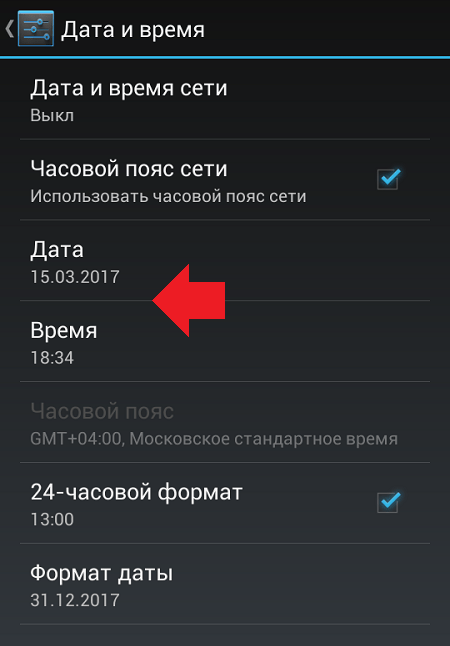
Oto jak wygląda sekcja ustawiania daty.

I tak - sekcja do ustawiania zegara (czasu). Nie zapomnij kliknąć „Zakończ”, gdy skończysz.

Nawiasem mówiąc, możesz też odznaczyć pole „Sieciowa strefa czasowa”, jeśli obawiasz się, że wiosną lub jesienią zaczną się problemy z tłumaczeniem wskazówek zegara, a następnie sam ustaw strefę czasową.

Jak zmienić godzinę i datę w Samsungu Galaxy?
Zasada jest taka sama.
Przejdź do ustawień i znajdź sekcję „Data i godzina”.

Odznacz pole „Automatycznie wykryj czas”.

Pozycje „Ustaw datę” i „Ustaw godzinę” staną się aktywne.

Możesz je zmieniać jeden po drugim.


Jak widać, nic skomplikowanego.





